Lorsque vous travaillez avec un fichier Office, que ce soit dans Word, Excel, PowerPoint, Publisher, OneNote ou Project, vous avez une option d’enregistrement automatique qui vous épargne le fait de veiller à enregistrer manuellement votre fichier de façon régulière pour peur de perdre brusquement vos mises à jour et modifications effectuées à votre fichier à cause d’un plantage du système ou de votre application Office par exemple, ou même d’une coupure d’électricité ou panne matérielle quelconque.
Cette option d’enregistrement ou de récupération automatique de vos fichiers dans Office, vous facilite le travail en enregistrant automatiquement votre fichier toutes les x minutes, délai que vous pouvez configurer comme nous le verrons tout de suite.
Elle se trouve dans la fenêtre “Options“, à laquelle vous pouvez accéder par différentes façons selon l’application Office utilisée, et qu’on détaille ci-après:
- Allez à l’Onglet «Fichier».
- Cliquez sur Options.
- Dans le volet gauche de la boîte de dialogue qui s’ouvre, cliquez sur Enregistrement, ou bien Enregistrer, ou encore Enregistrer et sauvegarder.
- Enfin cochez, si elle ne l’est pas, la case : « Enregistrer les informations de récupération automatique toutes les ».
- Définissez le nombre de minutes qui vous convient.
- Validez par « Ok».
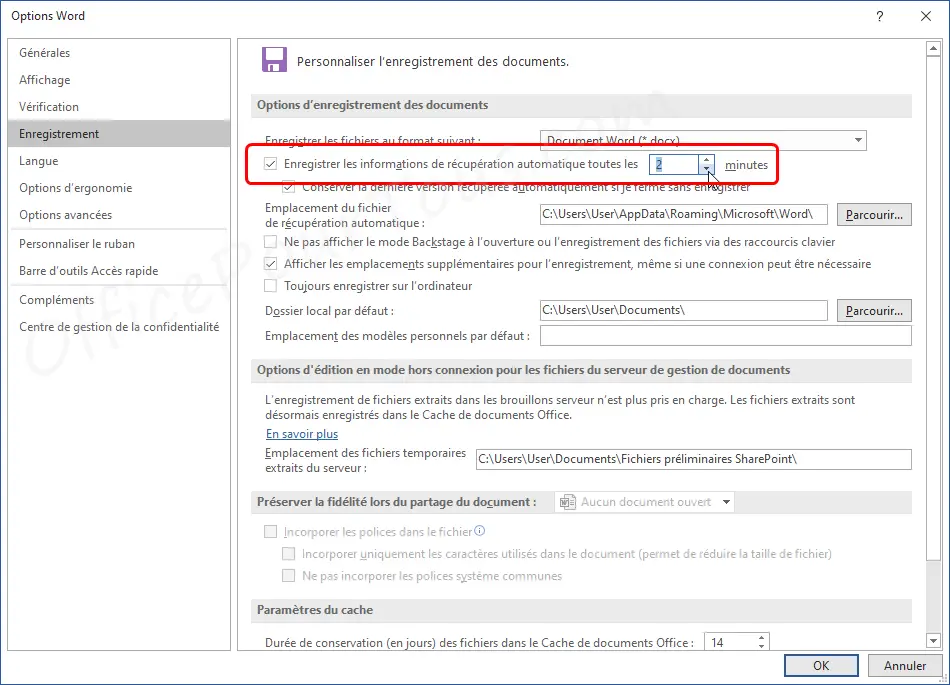
Remarques:
- Par défaut, l’option d’enregistrement ou récupération automatique est définie sur «10 minutes»; durée qui me paraît un peu longue, vu qu’on peut apporter énormément de modifications à un fichier en 10 minutes. C’est pourquoi je préconise de la définir en 2 à 3 minutes, au plus 5.
- Dans Access, vous ne trouverez pas l’option d’enregistrement automatique puisque Access enregistre automatiquement vos données dès que vous quittez le champs de données (par Entrée, Tabulation ou autre). Ce qui est une bonne chose d’ailleurs.
Fabrice Lambert est un spécialiste de l’informatique avec plus de 18 ans d’expérience dans le domaine.
Il a une connaissance approfondie des diverses applications Office, que ce soit Word, Excel, ou autres, et a animé, depuis 2005, plusieurs ateliers et formations dans le domaine informatique, notamment sur l’utilisation du système Windows et des applications Office.

bravo c vraiment tres util accessible .merci :P
Il n’y a pas de quoi.
Ravi que ça vous a aidé.
[Marqué comme spam par Antispam Bee | raison du spam: IP du serveur]
Le problème, c’est que ça ne fonctionne pas !!!
J’ai ramené le temps d’enregistrement à 2 minutes, et il ne se passe rien.
J’ai fermé mon fichier d’essai après 5 minutes d’inaction, en répondant non à la demande d’enregistrement, comme en cas de fermeture intempestive, j’ai rouvert le fichier et tout avait disparu !!!
Alors que faire ???
[Marqué comme spam par Antispam Bee | raison du spam: IP du serveur]
Mais en fait ça ne fonctionne pas !!!
Salut Antoine.
En fait, ça fonctionne, c’est sûr. Mais vous avez dû utiliser un fichier nouvellement créé et non encore enregistré, c’est pourquoi Office ne peut l’enregistrer automatiquement, puisqu’il ne saurait de quel fichier s’agit-il, ni où l’enregistrer !!
Donc, pour vérifier l’option, vous devez d’abord enregistrer votre fichier, puis laisser l’application Office se débrouiller pour les enregistrements à venir. Sinon, utiliser un fichier déjà existant.
J’espère que j’ai bien répondu à votre question.
J’attends votre retour en cas de difficulté quelconque.
lorsque je veux regarder un DVD
aussitôt j’ai l’enregistrement de tout mes dossiers je désirerais enlever cet enregistrement automatique merci
Salut Arnaud.
J’ai pas bien compris votre question, et le rapport avec la lecture des DVD.
Mais si vous voulez juste désactiver cette option d’enregistrement automatique, vous faîtes comme expliqué dans l’article, et puis vous décochez la case et cliquez sur Ok.
J’espère que c’est cela votre question!